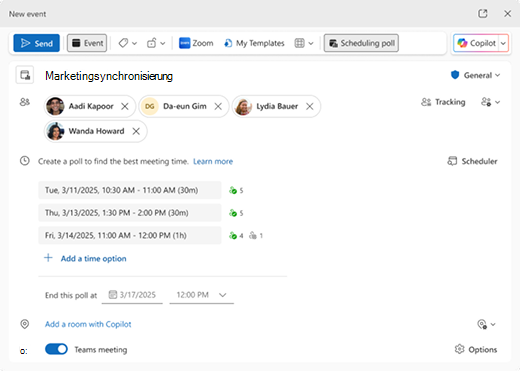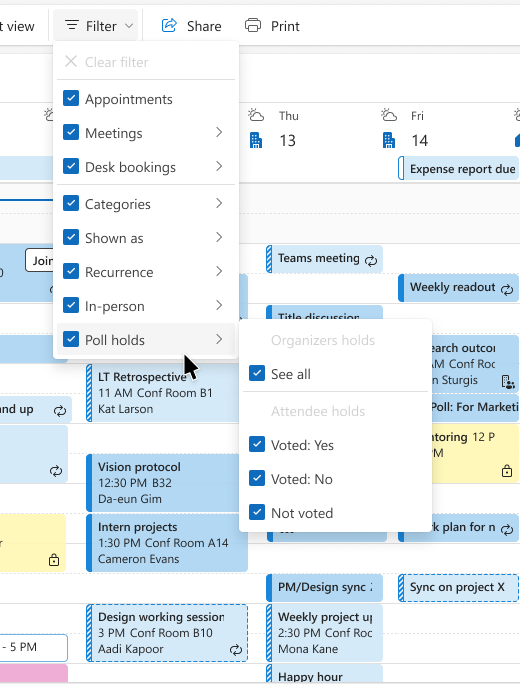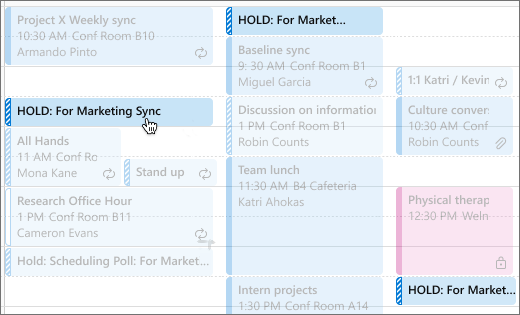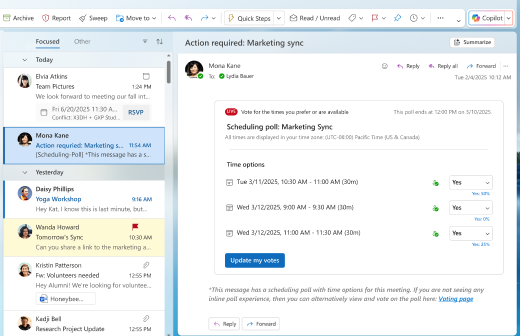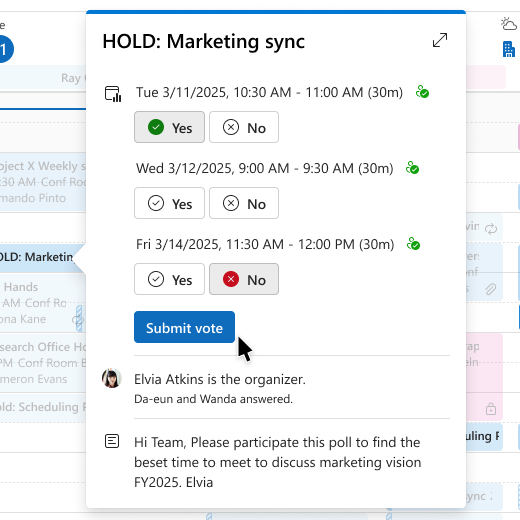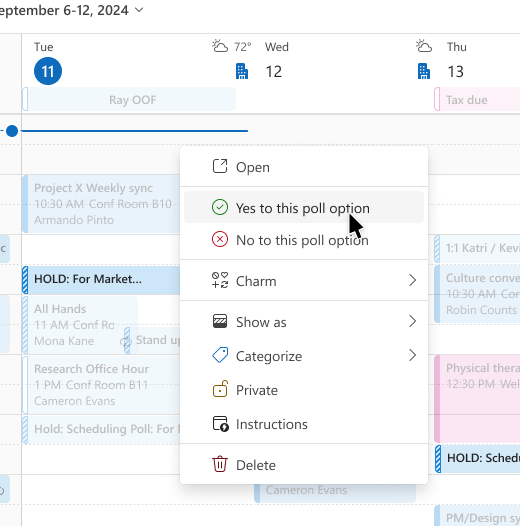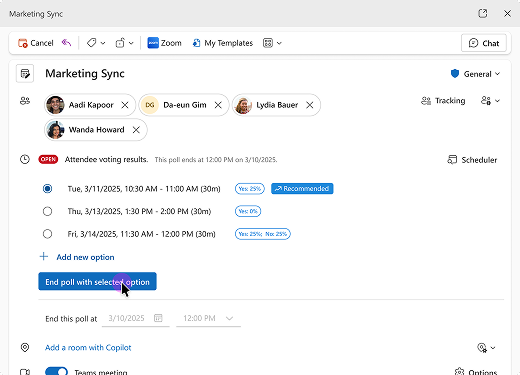Wichtig: Wenn Sie Hilfe zu FindTime benötigen, beachten Sie, dass wie im Juli 2022 angekündigt das FindTime Outlook-Add-In durch die Planungsumfrage ersetzt wurde. Weitere Informationen
Anstatt mit endlosen E-Mail-Nachrichten, Chats und Kalenderkonflikten zu arbeiten, verwenden Sie eine Zeitplanungsumfrage, um Zeit zu sparen und hin- und herzuwechseln, wenn Sie versuchen, eine Zeit zu finden, die für alle geeignet ist.
Um mehr über die Outlook-Terminplanungsumfrage zu erfahren, wählen Sie die Version von Outlook aus, die Sie verwenden:
Zeitplanungsabfrage für Outlook für Windows (neueste Version) und Outlook im Web
Wichtig: Diese Version von Scheduling Poll wird derzeit veröffentlicht. Dieses Feature wird möglicherweise erst in der beschriebenen Weise angezeigt, wenn es in Ihrer Region verfügbar ist.
Bevor Sie beginnen, finden Sie hier einige Wichtige Informationen zum Planen von Umfragen:
-
Personen außerhalb Ihres organization können über einen sicheren Websitelink abstimmen, der beim Einrichten einer Planungsumfrage erstellt wird.
-
Zeitplanungsumfragen werden bei freigegebenen E-Mail-Konten oder Gruppenkalendern nicht unterstützt.
-
Derzeit können Kalenderdelegate keine neuen Planungsumfragen erstellen oder im Namen des Hauptkalenderbesitzers abstimmen.
-
Wenn eine neue Zeitplanungsumfrage erstellt wird, werden temporäre Haltebereiche in den Kalendern aller Benutzer platziert, um Zeit zu reservieren. Haltebereiche werden entfernt, wenn der Organisator den letzten Zeitpunkt für das Ereignis auswäht.
Erstellen einer Planungsabfrage
So erstellen Sie eine Planungsabfrage:
-
Wählen Sie Neues Ereignis aus, oder klicken Sie mit der rechten Maustaste auf eine Uhrzeit in Ihrem Kalender, und wählen Sie Neues Ereignis aus.
-
Fügen Sie Teilnehmer hinzu.
-
Wählen Sie den Datums- und Uhrzeitbereich und dann den ersten Tag aus, den Sie für Ihr Ereignis in Betracht ziehen würden. Das datum, das Sie hier auswählen, wirkt sich auf die Empfehlungen für die Abrufzeitoption aus, die Sie erhalten (Empfehlungen werden nach diesem Datum angezeigt).
-
Wählen Sie
-
Überprüfen Sie die vorgeschlagenen Zeitoptionen (diese Zeiten basieren auf der besten Verfügbarkeit der Teilnehmer). Um eine vorgeschlagene Zeitoption zu löschen, zeigen Sie auf die Option "Zeit", und wählen Sie
Hinweis: Derzeit können Sie bis zu 15-malige Optionen in eine Umfrage einbeziehen. Es werden jedoch 3 bis 5 Optionen empfohlen, sodass die Teilnehmer bei der Abstimmung nicht überfordert werden.
-
Optional: Wählen Sie das Enddatum und die Uhrzeit der Umfrage aus.
-
Fügen Sie die restlichen Besprechungsinformationen hinzu, falls noch nicht geschehen (Titel, Raum, Agenda, Anlagen), und wählen Sie Senden aus. Die Planungsumfrage wird an die Teilnehmer gesendet, und eine sichere Umfragewebseite wird erstellt.
Hinweis: Zeitoptionen können nicht bearbeitet werden, nachdem Sie sie einer Umfrage hinzugefügt haben. Löschen Sie stattdessen einfach die nicht gewünschten Zeitoptionen, und fügen Sie neue Zeitoptionen hinzu, indem Sie
Haltebereiche sind für jeden Kalender für jede Zeitplanungsoption reserviert.
Um sicherzustellen, dass andere Besprechungen nicht über die Zeitoptionen Ihrer Besprechung geplant werden, werden Haltebereiche für die Zeitpläne aller Benutzer erstellt, sobald eine Umfrage gesendet wird.
Für Organisatoren werden alle Zeitoptionen als Beschäftigt angezeigt.
Für Teilnehmer werden alle Zeitoptionen als Mit Vorbehalt angezeigt, bis sie abstimmen.
-
Wenn ein Teilnehmer die Option "Ja " wählt, wird der Haltepunkt in ihrem Kalender als Beschäftigt angezeigt.
-
Wenn ein Teilnehmer die Option "Nein " wählt, wird der Haltepunkt in ihrem Kalender als Frei angezeigt.
-
Wenn ein Teilnehmer nicht über eine Zeitoption abstimmt, wird der Haltepunkt im Kalender als Mit Vorbehalt angezeigt.
Verwenden von Filtern zum einfachen Anzeigen von Optionen für die Planung von Abrufzeiten in Ihrem Kalender
Wählen Sie
Alternativ können Sie mit dem Mauszeiger auf die Option "Jederzeit" auf Ihren Kalender zeigen, und alle Haltebereiche für diese Umfrage werden vorübergehend hervorgehoben.
So stimmen Sie in einer Planungsumfrage ab
Sobald die Teilnehmer die E-Mail für die Geplante Umfrage in ihrem Posteingang erhalten, können sie über ihre bevorzugten Zeiten abstimmen. Es gibt verschiedene Möglichkeiten zur Abstimmung.
Hinweis: Die verschiedenen Arten der Abstimmung können je nach verwendeter Outlook-Version variieren.
Abstimmung aus der Einladungs-E-Mail zur Planung der Umfrage
-
Öffnen Sie die E-Mail zur Terminplanung in Ihrem Posteingang.
-
Überprüfen Sie die Zeitoptionen.
-
Stimmen Sie für zeiten, die Ihnen gefallen, und Nein für Zeiten, die Ihnen nicht gefallen oder die Sie nicht für Ihren Zeitplan verwenden.
Tipp: Das Personensymbol neben einer Zeitoption zeigt Ihre eigene Verfügbarkeit für dieses Datum und diese Uhrzeit an.
Abstimmen aus Ihrem Kalender
Sobald eine Planungsumfrage vom Organisator gesendet wurde, werden vorläufige Haltebereiche in den Kalendern der Teilnehmer platziert und im Titel als HOLD bezeichnet. Um abzustimmen, klicken Sie in Ihrem Kalenderraster auf die Besprechung , wählen Sie ja oder nein für jedes Mal aus, und wählen Sie dann Abstimmung übermitteln aus.
Eine andere Möglichkeit zur Abstimmung besteht darin, mit der rechten Maustaste auf einen beliebigen Halteraum in Ihrem Kalender zu klicken.
Abstimmung aus der Veranstaltung
Teilnehmer können über die Planung von Umfragezeiten direkt aus der Veranstaltung abstimmen. Doppelklicken Sie auf das Ereignis in Ihrem Kalender, um es zu öffnen und abzustimmen.
Abstimmung über die Webseite zur sicheren Planung der Abstimmung
Wenn eine Planungsabfrage erstellt wird, wird auch eine entsprechende sichere Webseite erstellt, und ein Link zu dieser Seite ist in der E-Mail zur Planung der Umfrage enthalten. Jeder kann die Webseite verwenden, um abzustimmen, und dies ist die einzige Möglichkeit, dass Personen außerhalb Ihrer organization für die von ihnen bevorzugten Zeiten abstimmen können.
Vornehmen von Änderungen an einer Planungsabfrage
Der Organisator kann Änderungen an einer Planungsumfrage aus dem Kalender vornehmen.
-
Doppelklicken Sie in Ihrem Kalender auf eine beliebige Abrufzeit.
-
Nehmen Sie Ihre Änderungen vor, indem Sie Zeitoptionen oder Teilnehmer hinzufügen oder entfernen, oder indem Sie den Titel, die Agenda oder die Ereignisanlagen aktualisieren, und wählen Sie dann Senden aus.
Überprüfen der Abstimmungsergebnisse und Auswählen eines endgültigen Zeitpunkts
Nachdem alle Teilnehmer abgestimmt haben, kann der Organisator die endgültige(n) Ereigniszeit(en) auswählen.
-
Öffnen Sie das Ereignis.
-
Wählen Sie die Uhrzeit mit den meisten Ja-Stimmen aus.
-
Wählen Sie Umfrage mit ausgewählter Option beenden aus.
Alle Haltebereiche werden aus dem Kalender aller Benutzer entfernt, und das Ereignis wird mit dem letzten Zeitpunkt aktualisiert.
Häufig gestellte Fragen (FAQs)
Kann ich eine Planungsumfrage mit mehr als 15 Zeitoptionen erstellen? Nein. Der aktuelle Grenzwert ist 15.
Können Teilnehmer außerhalb meiner organization abstimmen? Ja. Sie verwenden den Sicheren Website-Link in der E-Mail zur Planung der Umfrage.
Kann ich meine Stimme ändern? Ja, bis der Organisator einen letzten Zeitpunkt wählt und die Planungsumfrage beendet oder bis die Umfrage abläuft.
Kann ich eine neue Uhrzeit vorschlagen? Nein, derzeit nicht.
Wird mein Kalender automatisch aktualisiert? Ja. Haltebereiche werden hinzugefügt, wenn Sie eine Planungsumfrage erhalten, und werden entfernt, wenn ein letzter Zeitpunkt vom Organisator ausgewählt wird.
Kann ich eine Planungsumfrage an andere Personen weiterleiten? Nein, Teilnehmer können keine Terminierungsumfragen weiterleiten. Nur der Organisator kann Teilnehmer hinzufügen oder entfernen.
Planen der Umfrage für das klassische Outlook für Windows und Outlook für Mac
Die Funktion zum Planen von Umfragen wird verwendet, um Besprechungen über Abrufe zu planen. Der Organisator kann mehrere Zeitoptionen über die Zeitplanungsumfragefunktionsenden und die hin- und hergesendeten E-Mails zur Planung minimieren.
Das Feature "Abrufplanung" ist derzeit für Benutzer von Microsoft 365 Apps for Business oder Unternehmensplänen verfügbar, die Exchange Online enthalten. Es wird derzeit für GCC-Mandanten mit Ausnahme von GCC High unterstützt.
Ein Besprechungsorganisator muss über ein Postfach in Microsoft 365 Exchange Online verfügen, um das Feature für die Terminplanung von Umfragen verwenden zu können, während jeder mit einer gültigen E-Mail-Adresse teilnehmer an einer Besprechung sein kann, die das Feature zur Terminplanung für Umfragen nutzt. Dieses Feature ist für Organisatoren mit Postfächern auf einem lokalen Exchange-Server nicht verfügbar. Es wird auch nicht für freigegebene Postfächer unterstützt.
Dies ist die Liste der Artikel zum Planen von Umfragen:
Erstellen einer Umfrage mithilfe der Planung einer Umfrage
Dashboard zum Planen von Umfrageorganisatoren
Datenschutz und Schutz personenbezogener Daten
Automatische Planung in der Planungsabfrage
Einschließen einer Onlinebesprechung mit der Planung einer Umfrage
Hinweise:
-
Für Microsoft 365-Mandantenadministratoren:
-
Wenn Sie EWSApplicationAccessPolicy konfiguriert haben, um EWSAllowlist in Ihrem organization zu erzwingen, müssen Sie der Zulassungsliste die folgenden Einträge hinzufügen (beachten Sie, dass bei diesen Einträgen die Groß-/Kleinschreibung beachtet wird):
-
Set-OrganizationConfig -EwsAllowList @{Add="Microsoft.OWS.*"}
-
Set-OrganizationConfig -EwsAllowOutlook $true
-
Set-OrganizationConfig -EwsAllowMacOutlook $true